如何在 Windows 11 中使用焦点辅助自动规则
要在 Windows 11 中使用焦点辅助自动规则,请按照下列步骤操作:
- 按 Win+I 打开 Windows 设置。
- 转到 系统 > 对焦辅助。
- 找出 自动规则 部分。
- 单击过滤器或规则。
- 切换按钮以将其打开。
- 展开 焦点级别 下拉列表。
- 选择 仅警报 或 仅优先级。
让我们详细检查这些步骤。
首先,您需要打开 Windows 设置。为此,请同时按下 Win+I 按钮。然后,确保您位于“ 系统” 选项卡中。如果现在,请单击右侧的 焦点辅助 选项。
之后,找出 自动规则 部分。如前所述,您可以找到五种不同的规则:
- 在这些时间
- 当我复制我的显示器时
- 当我在玩游戏时
- 当我仅在全屏模式下使用应用程序时
- Windows 功能更新后的第一个小时
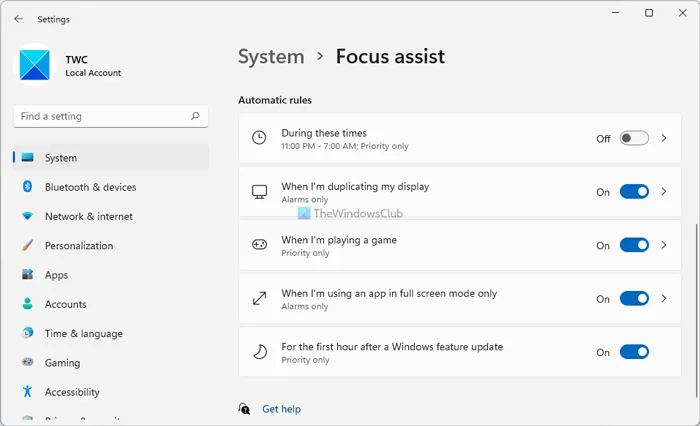
您可以单独打开它们。为此,单击要启用的规则。如果已激活,则无需执行此操作。但是,如果它未激活,则需要切换按钮才能将其打开。
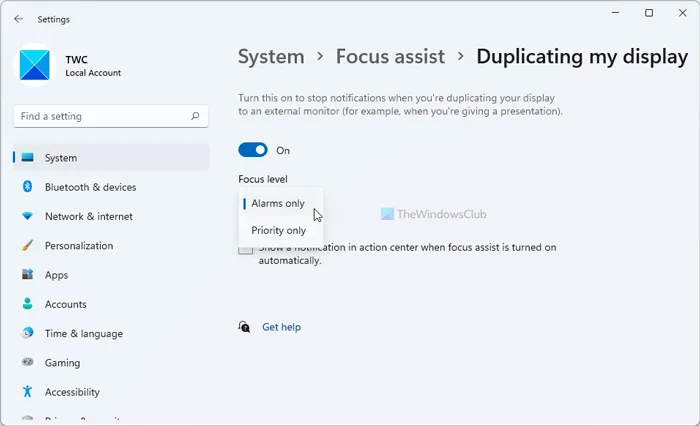
然后, 从下拉列表中选择一个 焦点级别。您有两个选项 – 仅警报 和 仅优先级 。
您可以根据需要选择这两个选项中的任何一个。然后,您可以对其他过滤器重复相同的步骤。
为什么 Focus 辅助会自动开启?
如果您在焦点辅助中设置自动规则,它会自动打开。换句话说,Windows 11 根据自动规则设置自动启用焦点辅助。此处提供了有关自动规则的详细指南,您可以按照此指南阻止它发生。
如果关闭焦点辅助会发生什么?
专注辅助通过阻止所有应用程序在您工作时显示任何通知来帮助您保持专注。因此,如果您关闭 Focus 辅助,您将继续接收来自您拥有的所有应用程序的所有通知。但是,您可以根据自己的时间和要求进行设置,以消除任何干扰。
如何安排 Focus 协助?
可以使用自动规则在 Windows 11 上安排 Focus 辅助。该规则称为 在这些小时内。单击“ Windows 设置”>“系统”中“焦点辅助”部分中的“ 在这些小时内” 规则进行设置。然后,如果尚未激活,则切换按钮以将其打开。之后,您可以选择开始时间、结束时间、是否要重复、焦点级别等。
 Win 11系统之家
Win 11系统之家
